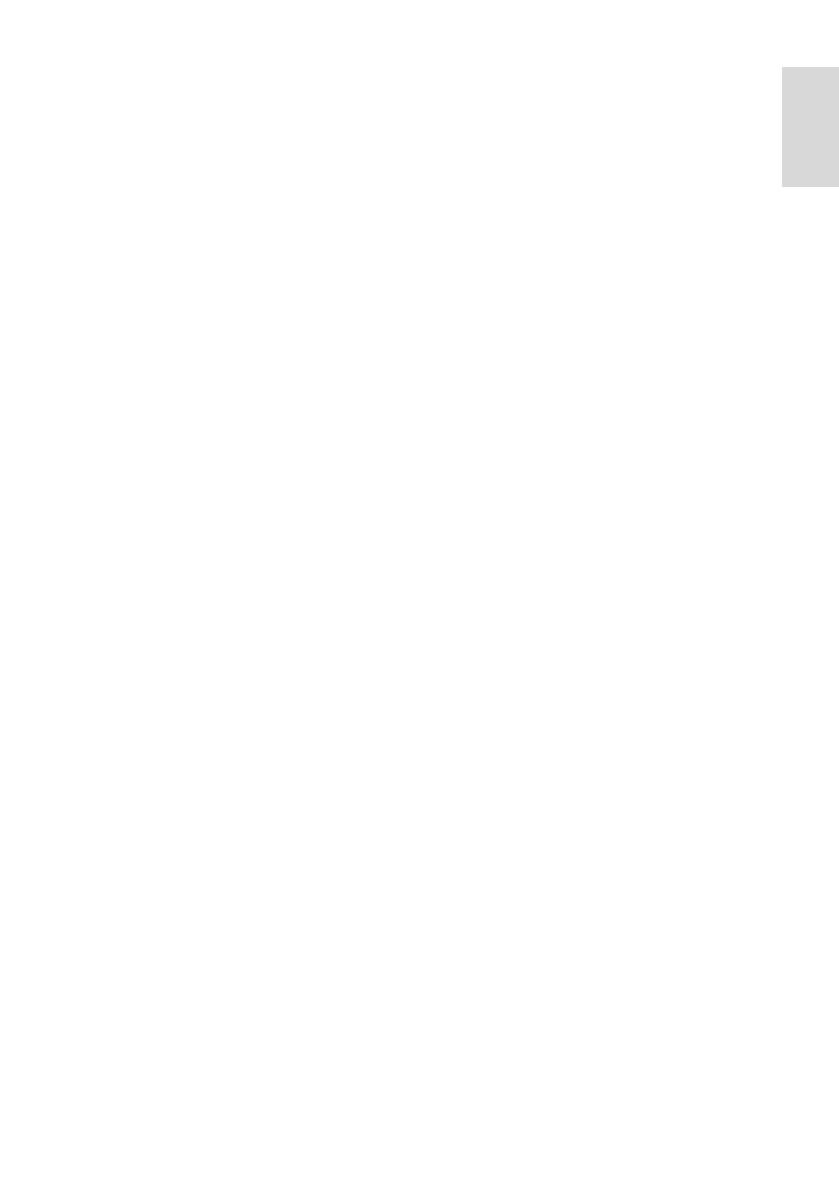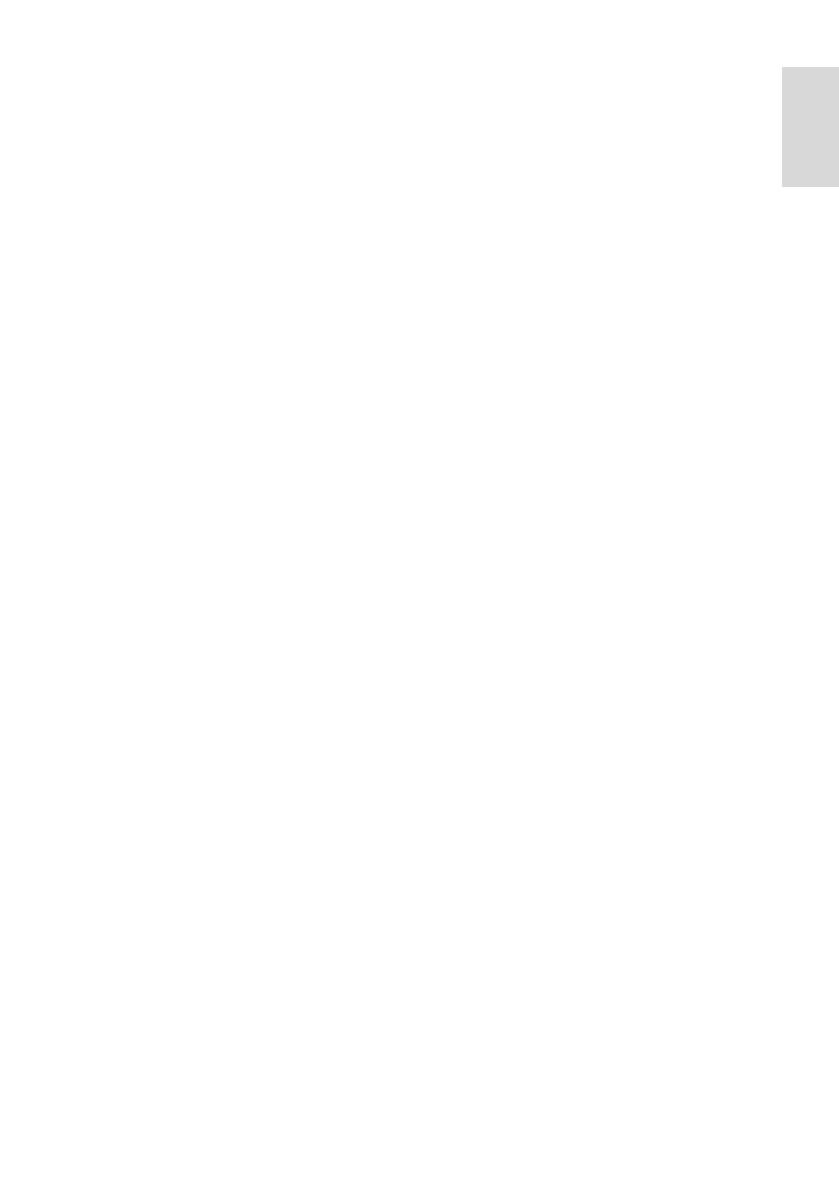
RU 7
Запрещается применять силу при
обращении с разъемами
электропитания. Убедитесь, что
разъем электропитания полностью
вставлен в гнездо. Недостаточно
плотно подключенные разъемы
электропитания могут стать
причиной искрения или возгорания.
При повороте телевизора следует
убедиться, что шнур питания не
натянут. Натяжение шнура питания
может привести к ослаблению
контактов и стать причиной
возгорания.
Чтобы отключить телевизор от сети,
нужно отсоединить вилку питания.
При отключении питания от сети
всегда тяните за вилку, а не за шнур
питания. Следите за тем, чтобы
розетка, кабель питания и вилка
питания всегда были легко доступны.
Риск нанесения повреждений телевизору
Чтобы поднять и перенести
телевизор весом более 25 кг,
требуются два человека.
При монтаже телевизора на
подставке используйте только
подставку, поставляющуюся в
комплекте. Надежно закрепите
телевизор на подставке. Телевизор
следует поставить на надежную
приподнятую поверхность, которая
может выдержать вес телевизора и
подставки.
При монтаже телевизора на стене
используйте крепления, рассчитанные
на вес телевизора. Стена для
крепления телевизора должна быть
достаточно прочной, чтобы
выдержать вес телевизора и
крепления. Компания TP Vision
Netherlands B.V. не несет
ответственности за неправильно
выполненный монтаж, повлекший за
собой несчастный случай или травму.
Если нужно убрать телевизор на
хранение, демонтируйте с него
подставку. Никогда не кладите
телевизор на его заднюю часть при
установленной подставке.
Перед подключением телевизора к
розетке электросети убедитесь, что
напряжение источника питания
соответствует напряжению,
указанному на задней панели
телевизора. Не подключайте
телевизор к источнику питания, если
параметры электросети отличаются.
Отдельные детали данного изделия
могут быть изготовлены из стекла.
Во избежание повреждения изделия
и получения травм соблюдайте
осторожность при переноске.
Риск нанесения повреждений детям
Соблюдайте меры предосторожности,
чтобы предотвратить падение телевизора
и избежать травм у детей.
Никогда не располагайте телевизор
на поверхности, покрытой скатертью
или материалом, который можно
стянуть.
Следите за тем, чтобы детали
телевизора не находились у самого
края поверхности.
Никогда не размещайте телевизор на
высокой мебели (например, на
книжном шкафу) без крепления
телевизора и мебели к стене или
другой соответствующей
поверхности.
Объясните детям, какой опасности
они подвергаются, взбираясь на
мебель, чтобы дотянуться до
телевизора.
Опасность проглатывания батареи!
В устройстве/пульте ДУ может
содержаться плоская батарея,
которую легко могут проглотить
дети. Хранить батареи необходимо в
недоступном для детей месте!
Риск перегрева!
Не устанавливайте телевизор в
ограниченном пространстве. Всегда
оставляйте не менее 10 см
свободного пространства вокруг
телевизора для обеспечения
вентиляции. Убедитесь, что
занавески или другие объекты не
закрывают вентиляционные
отверстия телевизора.